左手デバイス [PC]
最近は、すっかり、写真の現像は、LightRoomを使うようになりました。
飛行機の撮影では、1回の撮影で4千枚ぐらい撮るようになったので、現像どろか、写真選別するだけでも大変になってきてます。
それで、作業効率を上げる方法がないかと、色々探ってみたんですが、Amazonで時々見かける補助入力デバイスを購入して使ってみることにしました。

購入したのは、XP penという補助入力デバイスです。ボタンのほかに、大きいホイールが付いているのがポイントです。
Amazonで、5千円台で購入できます。セールで少し安くなっていました。
この手の映像ソフトや画像編集ソフトの入力デバイスは、プロ向けのモノが多く、2,3万円と高価モノしかなく、安価な怪しい中華製も出回っているのですが、レビュー見て、怖くて手が出ません。
そんな中、安い割には、レビューも良く、設定ソフトも良さそうでした。

付属品は、USB TypeCケーブル、無線接続時のUSBドングル、ボタンに貼るシールやら、ガイドがちゃんと付い来てました。
PCとの接続は、USBケーブルによる有線か、USBドングルによるBluetoothで接続します。
特に、問題なく接続できました。
この入力デバイスは、どちらかというと、タブレットとBluetoothで接続して使うようですね。
タブレットだと、ボリュームの上下はしずらいですからね。

自分は、キーボードに左側に置いて使います。

ホイールを使い易くするため、縦に置いて、適当な台の上に置いて高さを合わせて使います。
キーの感触は、普通の安価なキーボードと同じですね。ホイールは、クリック感があるタイプです。
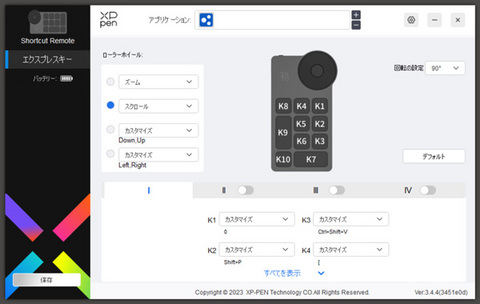
設定ソフトを使って、各ボタンにキーやキーの組み合わせを設定しておきます。
使う向きに応じて表示を変えられるので便利です。
バンク切り替えで、4層の設定ができ、アプリ毎にも設定を変えられます。
Photoshop系はきちんとショートカットキーが設定されているので、ショートカットキーを覚えておけば、良いんですが、全部は覚えきれませんから、各キーに覚えさせておくと、便利です。
それで、既に使える設定がプリセットされているのかと思ったら、そうでもないですね。
地道に自分で設定していくしかないようです。
今のことろ、現像パラメタのスライダーをホイールでグリグリできるように設定してあります。

もう使いだしたら、戻れませんね。1割ぐらいの効率アップになります。
特に、現像パラメタのスライダーを変更するとき、以前はマウスのポインタでスライドさせたり、マウスのホイールでグリグリやりますが、エンカウントを大きくしているとなかなか細かい調整ができず、イライラして、設定をいちいち変更する羽目になって、面倒だったりします。
このデバイスを置いてけば、右手で設定変更したいパラメタをポイントしつつ、左手でパッと素早くグリグリして設定できるわけです。
このイライラが無くなるだけでも、効率アップします。お勧めです。
飛行機の撮影では、1回の撮影で4千枚ぐらい撮るようになったので、現像どろか、写真選別するだけでも大変になってきてます。
それで、作業効率を上げる方法がないかと、色々探ってみたんですが、Amazonで時々見かける補助入力デバイスを購入して使ってみることにしました。

購入したのは、XP penという補助入力デバイスです。ボタンのほかに、大きいホイールが付いているのがポイントです。
Amazonで、5千円台で購入できます。セールで少し安くなっていました。
この手の映像ソフトや画像編集ソフトの入力デバイスは、プロ向けのモノが多く、2,3万円と高価モノしかなく、安価な怪しい中華製も出回っているのですが、レビュー見て、怖くて手が出ません。
そんな中、安い割には、レビューも良く、設定ソフトも良さそうでした。

付属品は、USB TypeCケーブル、無線接続時のUSBドングル、ボタンに貼るシールやら、ガイドがちゃんと付い来てました。
PCとの接続は、USBケーブルによる有線か、USBドングルによるBluetoothで接続します。
特に、問題なく接続できました。
この入力デバイスは、どちらかというと、タブレットとBluetoothで接続して使うようですね。
タブレットだと、ボリュームの上下はしずらいですからね。

自分は、キーボードに左側に置いて使います。

ホイールを使い易くするため、縦に置いて、適当な台の上に置いて高さを合わせて使います。
キーの感触は、普通の安価なキーボードと同じですね。ホイールは、クリック感があるタイプです。
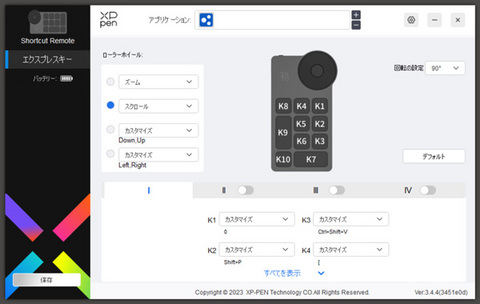
設定ソフトを使って、各ボタンにキーやキーの組み合わせを設定しておきます。
使う向きに応じて表示を変えられるので便利です。
バンク切り替えで、4層の設定ができ、アプリ毎にも設定を変えられます。
Photoshop系はきちんとショートカットキーが設定されているので、ショートカットキーを覚えておけば、良いんですが、全部は覚えきれませんから、各キーに覚えさせておくと、便利です。
それで、既に使える設定がプリセットされているのかと思ったら、そうでもないですね。
地道に自分で設定していくしかないようです。
今のことろ、現像パラメタのスライダーをホイールでグリグリできるように設定してあります。

もう使いだしたら、戻れませんね。1割ぐらいの効率アップになります。
特に、現像パラメタのスライダーを変更するとき、以前はマウスのポインタでスライドさせたり、マウスのホイールでグリグリやりますが、エンカウントを大きくしているとなかなか細かい調整ができず、イライラして、設定をいちいち変更する羽目になって、面倒だったりします。
このデバイスを置いてけば、右手で設定変更したいパラメタをポイントしつつ、左手でパッと素早くグリグリして設定できるわけです。
このイライラが無くなるだけでも、効率アップします。お勧めです。




へぇ〜!
macOSにも対応してそう_φ(・_・
by an-kazu (2023-06-24 08:03)
an-kazuさん
対応プラットフォームは、MacとLinux もあったはずです。
by 弐号 (2023-06-24 20:39)
少し前によく宣伝していた「TourBox」という製品は何万もしていたので
こっちの方がいいですね。
自分は不器用なので、両手で操るのは難しそうです。
by starwars2015 (2023-06-25 21:23)
starwars2015さん
そうなんですよね。ウン万円するので、買うのは躊躇していたのでが、ちょうど良い値段です。場所も取らないので良いです。
by 弐号 (2023-06-26 23:15)